Kameran fungerar inte på WhatsApp Messenger under videosamtal - felsökningsguide
Kameran fungerar inte på WhatsApp Messenger under videosamtal WhatsApp Messenger har blivit en av de mest populära meddelandeapparna i världen, med …
Läs artikel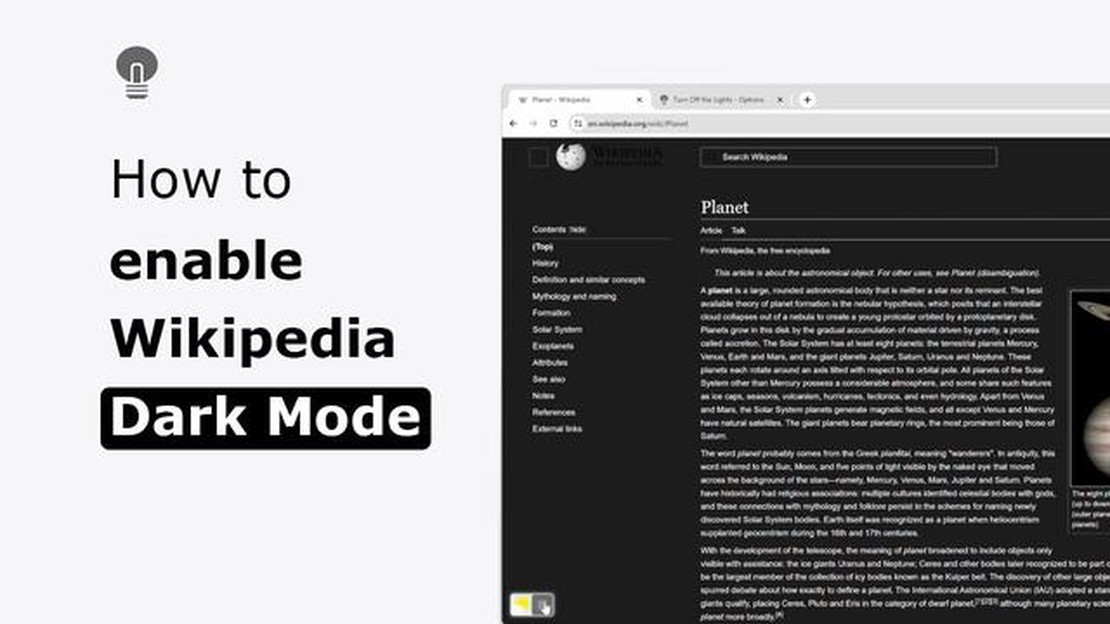
Mörkt tema har blivit mer och mer populärt på senare tid. Många appar och webbplatser erbjuder denna funktion, som inte bara skapar en trevlig atmosfär utan också hjälper till att skydda dina ögon från en ljus skärm. Wikipedia, en av de mest populära informationskällorna online, erbjuder också ett mörkt läge.
Wikipedias mörka läge är tillgängligt för både datorer och mobila enheter. Med denna funktion kan du se Wikipedias artiklar i mörkare färger, vilket kan vara användbart på natten eller i svagt ljus. Att aktivera det mörka läget på Wikipedia är extremt enkelt och kräver bara några få steg.
För att aktivera mörkt läge på Wikipedia på din enhet måste du installera Wikipedia-appen om du inte redan har den. När du har startat appen öppnar du sedan sidomenyn, som finns i det övre vänstra hörnet av skärmen. Tryck sedan på “Inställningar” och välj “Utseende”. I “Utseende”, sök efter “Tema” och välj mörkt läge. Du kommer nu att kunna njuta av Wikipedia i ett mer bekvämt färgschema.
Mörkt läge, även känt som nattläge eller mörkt temaläge, är ett speciellt visningsläge som gör gränssnittet och innehållet på en webbplats mörkt eller svart. Detta läge kan vara användbart för att skydda dina ögon från starkt ljus under mörka timmar eller i miljöer med svagt ljus.
Wikipedia är en webbplats som stöder mörkt läge. Om du vill aktivera det mörka temat på Wikipedia följer du dessa enkla instruktioner:
Vissa webbläsare eller Wikipedia-applikationer kan också ha möjlighet att automatiskt växla till ett mörkt tema beroende på tid på dagen eller operativsystemets status. Om du vill aktivera eller konfigurera ett automatiskt mörkt tema, se dokumentationen eller inställningarna för din specifika programvara eller enhet.
Om du vill aktivera det mörka läget i Wikipedia-appen följer du dessa enkla steg:
När du har följt alla dessa steg aktiveras det mörka läget i Wikipedia-appen och gränssnittet blir bekvämare att läsa i mörka ljusförhållanden.
För att aktivera mörkt läge på Wikipedia måste du öppna Wikipedia-appen på din enhet. Du kan ladda ner den officiella Wikipedia-appen från App Store eller Google Play och installera den på din smartphone eller surfplatta.
När du har installerat appen letar du upp den på din enhet och öppnar den. Du kommer att se Wikipedias startsida med en sökning och en lista över olika artiklar.
Nu är du redo att börja aktivera det mörka läget på Wikipedia. Fortsätt läsa följande steg för mer information.
Läs också: Snabba och enkla steg för att ta bort Discord Chat-meddelanden (Uppdaterad guide)
För att aktivera mörkt läge på Wikipedia måste du ladda ner och installera den officiella Wikipedia-appen på din smartphone. Denna app är tillgänglig för iOS- och Android-användare.
Så här laddar du ner och installerar Wikipedia-appen:
Läs också: 13 Bästa telefonsamtalsinspelningsapp för Android 2023
När du har installerat Wikipedia-appen på din smartphone kommer du att kunna komma åt alla funktioner i Wikipedia och enkelt aktivera mörkt läge.
När du har startat Wikipedia-appen på din enhet måste du hitta och öppna inställningarna. Hur du hittar inställningarna i Wikipedia-appen beror på din enhets operativsystem:
När du har öppnat inställningarna för Wikipedia-appen kan du bli ombedd att logga in på ditt konto. Om du redan har ett konto anger du dina uppgifter och klickar på “Logga in”. Om du inte redan har ett konto kan du skapa ett nytt genom att följa appens instruktioner.
För att aktivera mörkt läge i Wikipedia-appen, öppna appen och öppna sidomenyn genom att trycka på ikonen i det övre vänstra hörnet av skärmen. Tryck sedan på “Inställningar” och välj “Tema”. Från temamenyn väljer du “Mörkt läge”.
För att ändra temat i Wikipedia-appen, öppna appen och öppna sidomenyn genom att trycka på ikonen i det övre vänstra hörnet av skärmen. Tryck sedan på “Inställningar” och välj “Tema”. I temamenyn väljer du önskat tema - ljust eller mörkt.
Ja, du kan ändra färgschemat i Wikipedia-appen. Öppna appen och öppna sidomenyn genom att trycka på ikonen i det övre vänstra hörnet av skärmen. Tryck sedan på “Inställningar” och välj “Tema”. I temamenyn kan du välja vilket färgschema du vill ha - ljust, mörkt eller automatiskt, beroende på din enhets systeminställningar.
För att aktivera automatiskt temabyte i Wikipedia-appen, öppna appen och öppna sidomenyn genom att trycka på ikonen i det övre vänstra hörnet av skärmen. Tryck sedan på “Inställningar” och välj “Tema”. I temamenyn väljer du “Automatiskt” eller “Följ systeminställningar” beroende på vad du föredrar och dina enhetsinställningar.
Ja, du kan ändra teckenstorleken i Wikipedia-appen. Öppna appen och öppna sidomenyn genom att trycka på ikonen i det övre vänstra hörnet av skärmen. Tryck sedan på “Inställningar” och välj “Fontstorlek”. I menyn för teckenstorlek kan du välja den teckenstorlek du vill ha beroende på dina preferenser och behov.
För att aktivera mörkt läge på Wikipedia måste du öppna appen och gå till inställningar. Där kommer du att kunna hitta alternativet “Mörkt tema” eller “Mörkt läge”. Slå helt enkelt på det här alternativet så aktiveras det mörka läget.
För att hitta inställningar i Wikipedia-appen måste du öppna huvudmenyn. Vanligtvis finns knappen för huvudmenyn i det övre vänstra hörnet av skärmen och ser ut som tre horisontella linjer. När du har öppnat huvudmenyn ser du olika alternativ inklusive “Inställningar”. Klicka på det här alternativet för att öppna inställningssidan där du kan hitta alternativet “Mörkt tema” eller “Mörkt läge”.
Kameran fungerar inte på WhatsApp Messenger under videosamtal WhatsApp Messenger har blivit en av de mest populära meddelandeapparna i världen, med …
Läs artikel6 sätt att konvertera röstinspelning till text på din smartphone I dagens teknikvärld, där allt fler använder smartphones som sitt främsta arbets- och …
Läs artikel11 bästa appar och webbplatser som Wish år 2023 Om du gillar att shoppa online och alltid är på jakt efter de bästa erbjudandena och rabatterna, har …
Läs artikelHur man åtgärdar problemet med Naraka: Bladepoint kommer inte att uppdatera problemet på PC Om du är ett fan av det populära online multiplayer-spelet …
Läs artikelHur man fixar Rainbow Six Siege-anslutningsfel på PC | NY 2023 Om du är en ivrig spelare av Rainbow Six Siege på PC kanske du har stött på …
Läs artikelByrå webbplats på några sekunder 8b webbplatsbyggare handledning. Att bygga en webbplats kan verka som en skrämmande uppgift, särskilt om du inte har …
Läs artikel